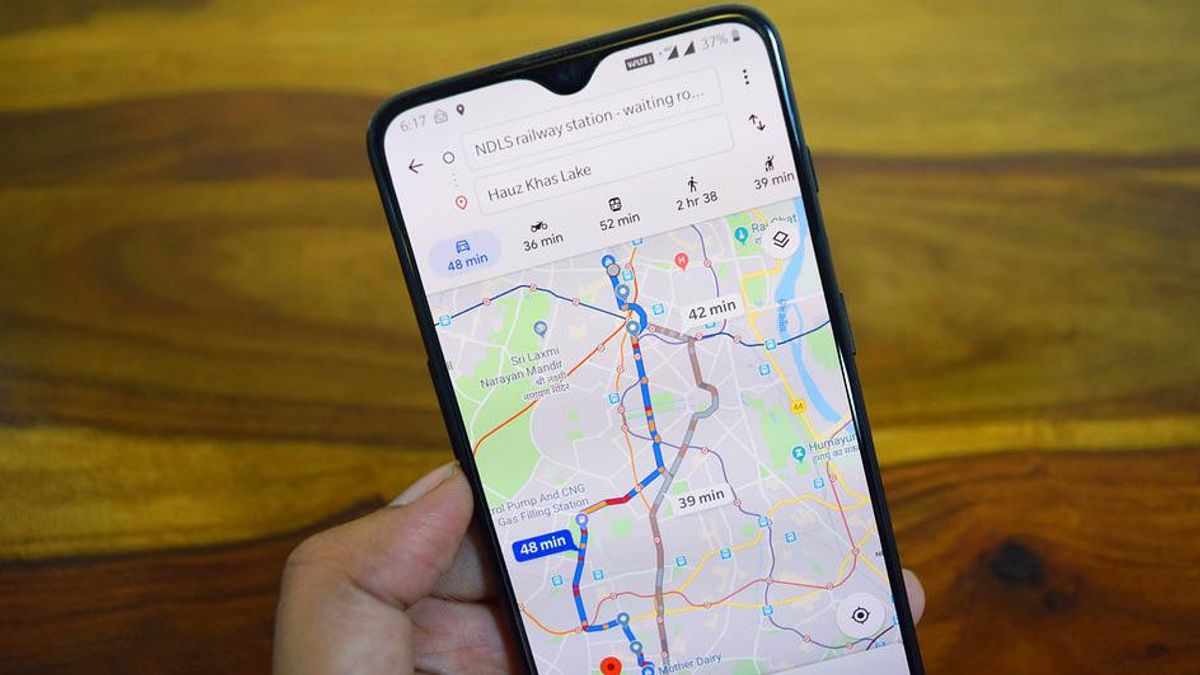JAKARTA - تحتوي خرائط Google بالفعل على العديد من الميزات الموجودة فيها. تجعل ميزة المخطط الزمني من Google من السهل رؤية كل هذه المعلومات في لمحة. باستخدام المخطط الزمني، يمكنك عرض سجل المواقع الجغرافية في خرائط Google بدقة، مع بيانات إضافية مثل كيفية ذهابك إلى مكان ما ومقدار الوقت الذي قضيته هناك.
إلى جانب القدرة على عرض سجل السفر الخاص بك ، تتيح لك خرائط Google أيضا إيقاف تشغيل ميزة توفير الموقع ، وحذف سجل المواقع ، وحتى تنزيل نسخة من جميع بيانات الخرائط. سنوضح لك كيف.
كيفية مسح سجل المواقع الجغرافية على خرائط Googleإذا كنت قلقا بشأن مقدار البيانات التي تمتلكها Google عنك، يمكنك اختيار حذف بيانات موقعك الجغرافي ضمن "خرائط Google". ومع ذلك ، فإن إيقاف تشغيل سجل المواقع هو عملية بسيطة من خطوة واحدة أو خطوتين:
افتح خرائط جوجل. حدد بياناتك في الخرائط. انقر على سجل المواقع الجغرافية. ضمن سجل المواقع الجغرافية، أوقف تشغيل الميزة. في النافذة التي تظهر، مرر لأسفل وانقر فوق الزر إيقاف مؤقت. محو بيانات موقعك.إذا كنت ترغب في حذف معلومات الموقع المخزنة في خرائط Google عبر iOS أو Android، يرجى القيام بما يلي.
افتح خرائط جوجل اضغط على صورة ملفك الشخصي أو أيقونتك في أعلى يسار الصفحة. حدد المخطط الزمني وحدد أي علامة تبويب أخرى غير الأيام. بعد ذلك، انقر على القائمة المكونة من ثلاث نقاط في أعلى اليسار وحدد الإعدادات والخصوصية. مرر لأسفل وصولا إلى إعدادات الموقع. حدد مسح كل سجل المواقع الجغرافية. حدد المربع في النافذة المنبثقة وانقر على حذف. تنزيل سجل السفر على خرائط Googleولكن تجدر الإشارة إلى أنه إذا كنت ترغب في حذف سجل المواقع الجغرافية، فمن المستحسن أولا تنزيل نسخة من جميع بيانات الخرائط، إذا كنت بحاجة إليها في أي وقت. إليك كيفية القيام بذلك.
افتح خرائط جوجل. اضغط على صورة ملفك الشخصي أو أيقونتك في أعلى يسار الصفحة. انقر على بياناتك في الخرائط. مرر لأسفل وحدد تنزيل بيانات الخرائط. سيؤدي ذلك إلى فتح Google Takeout في المتصفح الذي تختاره. حدد البيانات التي تريد تنزيلها. انقر على الخطوة التالية. بعد ذلك، اختر الطريقة التي تريد بها تنزيل نسخة من بياناتك. يمكنك ضبط معدل تكرار التصدير ونوع الملف وحجمه أولا، أو فقط النقر فوق إنشاء تصدير إذا كنت توافق على الإعدادات الافتراضية.يمكن أن تستغرق عملية التصدير عدة دقائق أو ساعات أو حتى أيام لإكمالها. عند الانتهاء، سترسل لك Google رسالة بريد إلكتروني. انقر فوق تنزيل ملفك في البريد الإلكتروني لحفظه في وضع عدم الاتصال . تذكر أن البيانات ستكون متاحة للتنزيل لمدة سبعة أيام من يوم التصدير.
The English, Chinese, Japanese, Arabic, and French versions are automatically generated by the AI. So there may still be inaccuracies in translating, please always see Indonesian as our main language. (system supported by DigitalSiber.id)